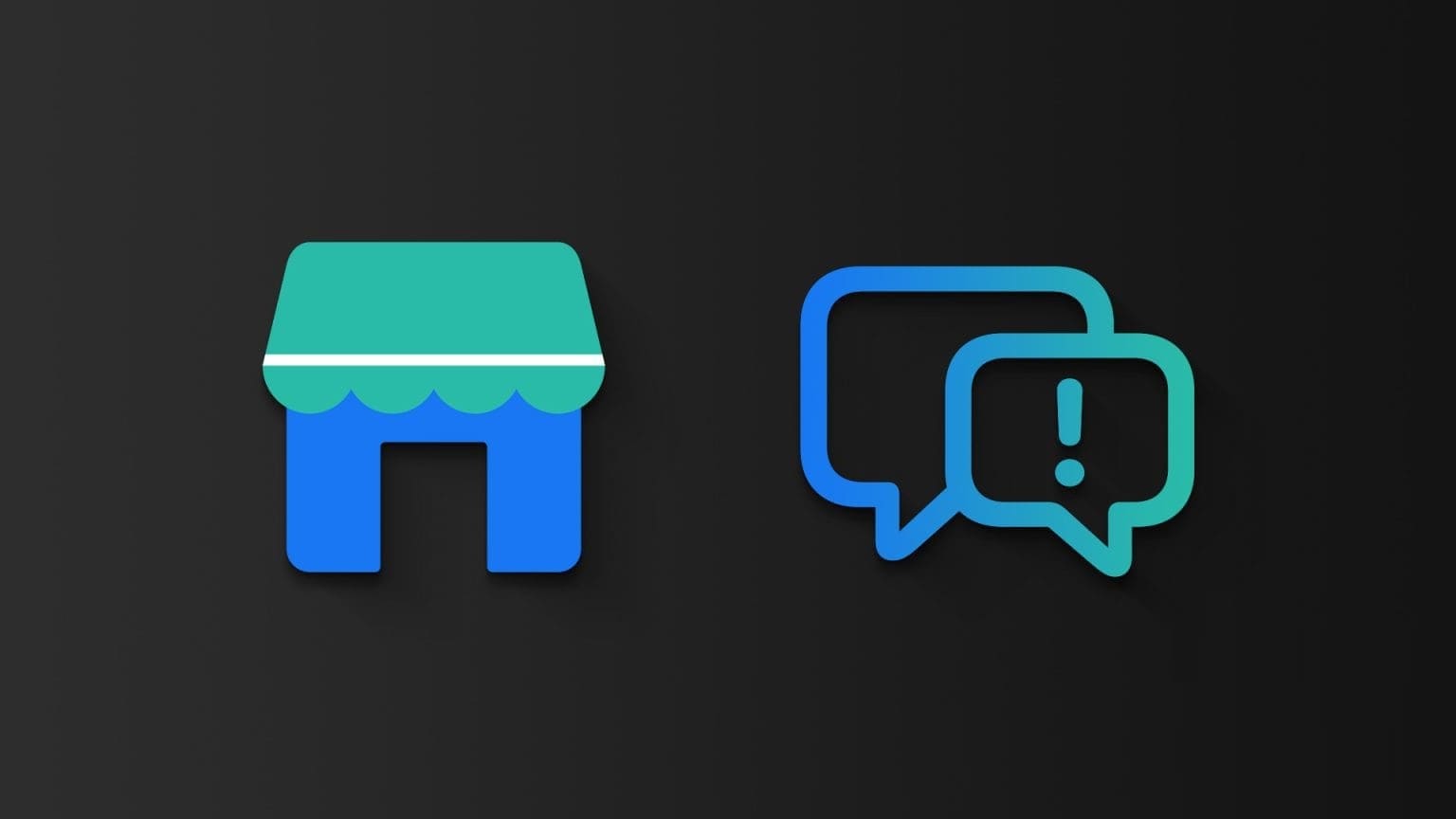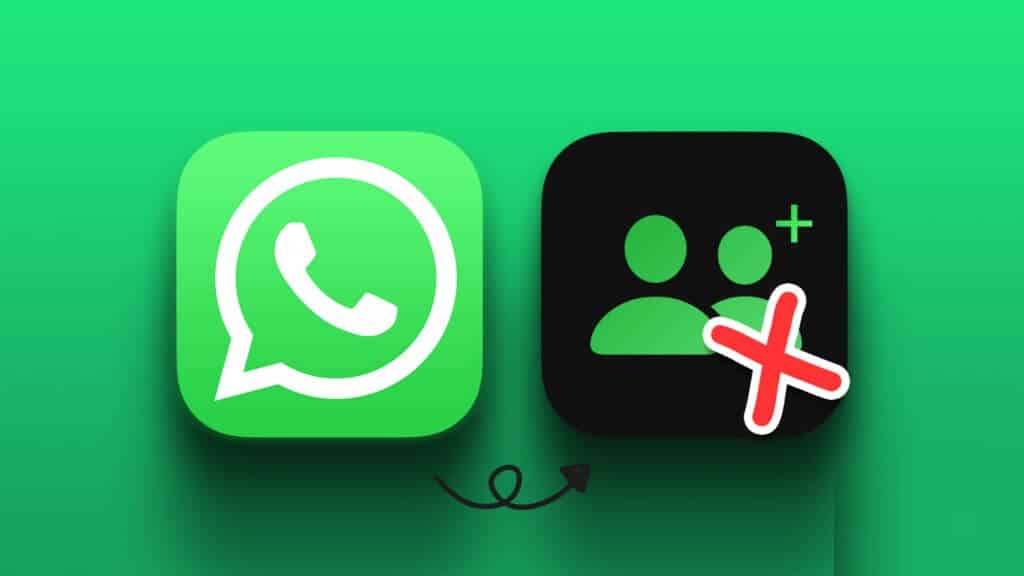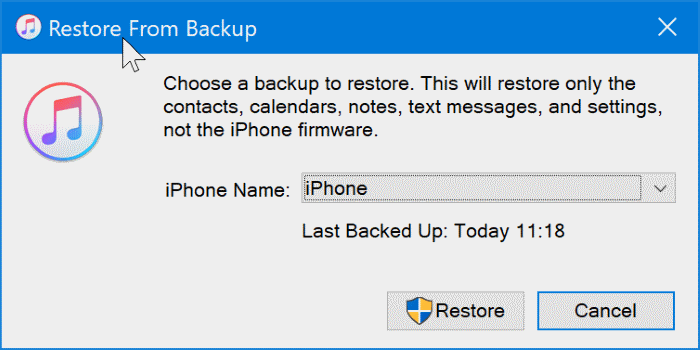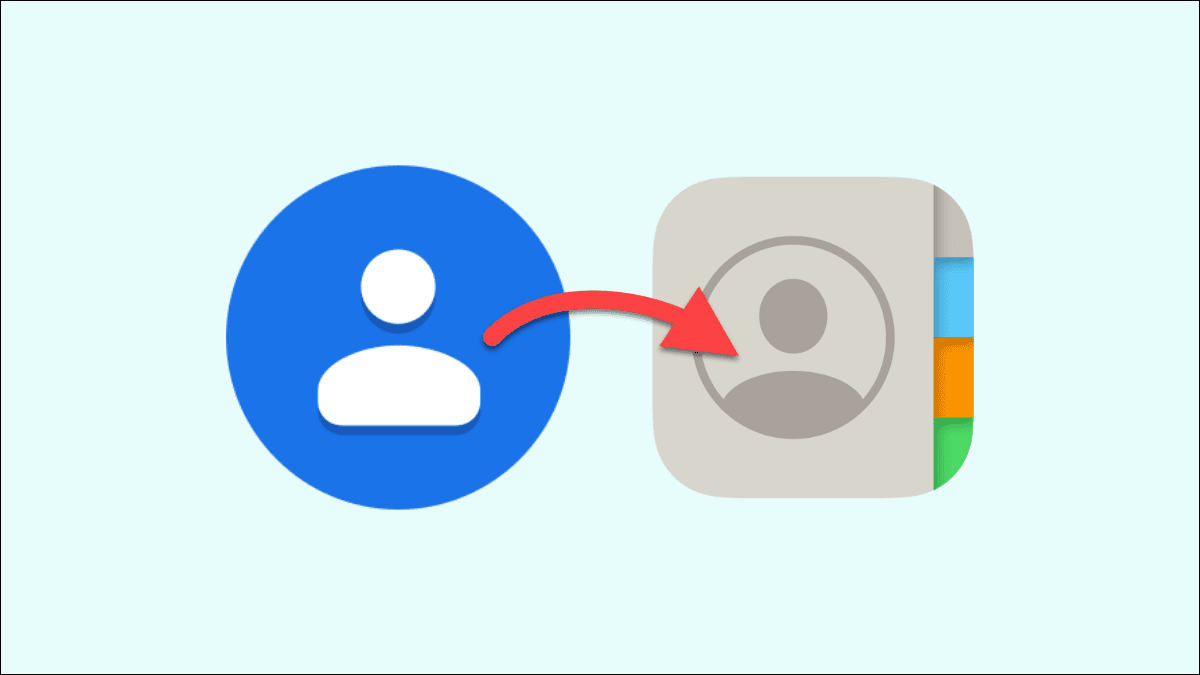Apple CarPlay er mere end blot en grænseflade mellem din telefon og din bils infotainmentsystem. Du kan tilpasse CarPlay til dine præferencer, f.eks. indstille den til at afspille din yndlingssang, når du tilslutter din iPhone. Du kan også programmere den til at give dig rutevejledning, mens du kører til populære destinationer som hjemmet eller kontoret. Hvis du vil have mest muligt ud af Apple CarPlay, er her de 8 bedste Apple CarPlay-tips og -tricks, du bør kende. Lad os komme i gang.

1. Slå notifikationer fra
Konstante WhatsApp-notifikationer eller beskeder under kørsel kan være distraherende og potentielt farlige. Det værste er, at notifikationsbanneret optager meget plads på dit instrumentbræt og kan skjule kortet.
Heldigvis lader CarPlay dig blokere disse notifikationer, så du kan fokusere på din kørsel. Gå til Indstillinger Gå til din telefon Meddelelser , og tryk på besked أو Whatsapp. Rul ned, indtil du ser muligheden Vis i CarPlay , og deaktiver indstillingen.
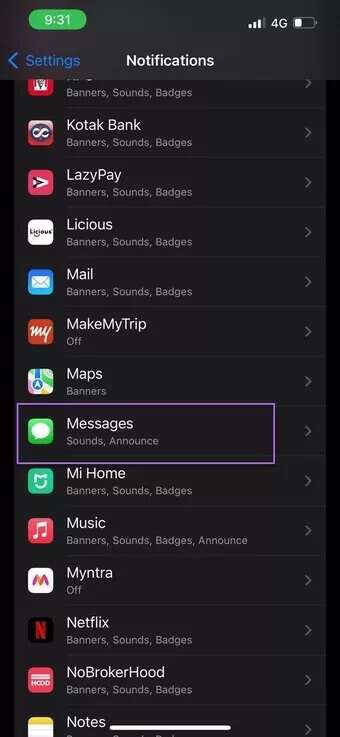
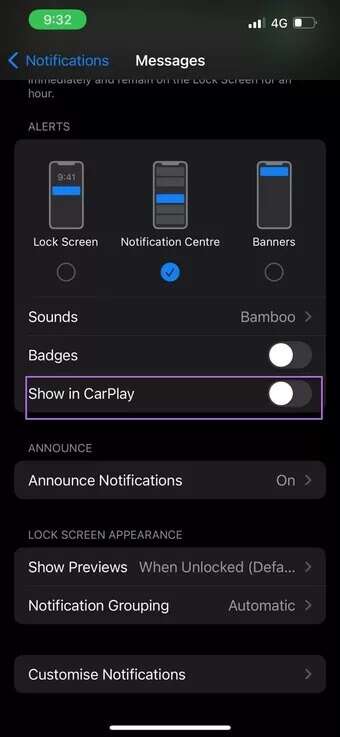
Derefter vil du ikke se nogen irriterende notifikationer på din bilskærm, mens du kører.
2. Aktivér køretilstand
Hvis du ikke ønsker at blive underrettet om opkald og beskeder, kan du aktivere Brugerdefineret køretilstandKøretilstand i CarPlay findes også som en af fokustilstandene, der følger med iOS 15 og iPadOS 15.
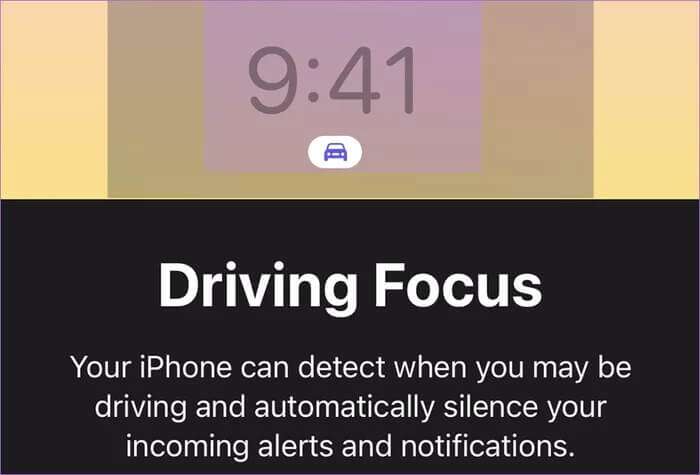
Køretilstand giver dig mulighed for at vælge, hvilke kontakter der kan ringe til dig, mens du kører.
Når det er aktiveret, blokeres opkald og notifikationer. Den gode nyhed er, at du kan vælge at sende en automatisk besked til dine kontakter.
For at aktivere køretilstand skal du gå til Indstillinger og vælg fokus fra listen.
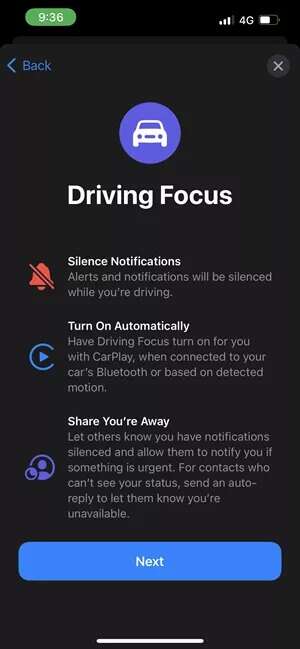
Klik på ikonet Plus øverst og vælg Ledelse. Vælg derefter Kontakter وGem indstillinger.
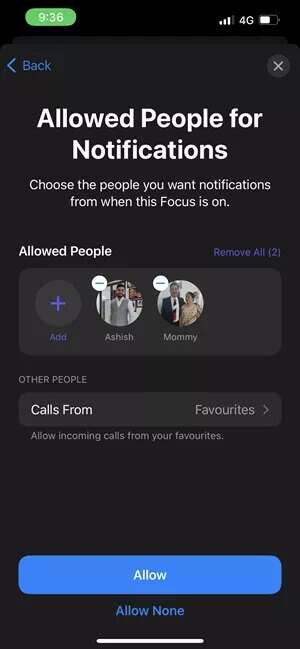
3. Fjern standardapplikationer
Som standard tilføjer Apple CarPlay Kalender, Kort, WhatsApp og mere. Du kan dog tilføje eller fjerne apps, hvis du vil gøre det.
For at tilføje eller fjerne apps skal du åbne Indstillinger og søg efter carplay. Tryk derefter på Tilpas For at se listen over applikationer.
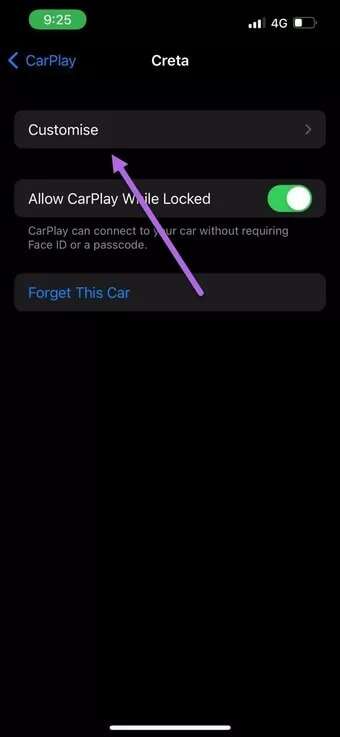
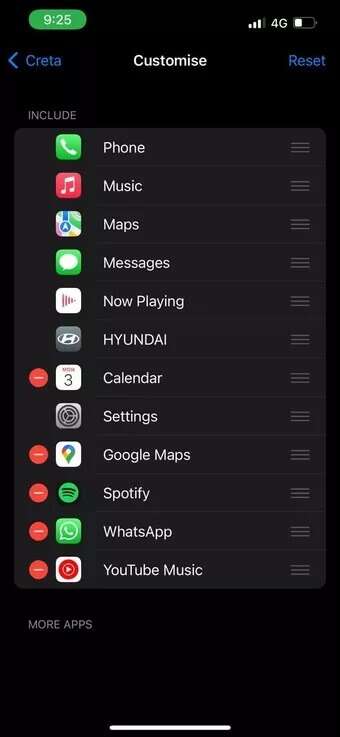
Nu skal du bare fjerne de ting, du ikke ønsker.
Samtidig kan du også justere apps' placeringer i henhold til dine præferencer.
4. Tilføj automatisering
Ville det ikke være fantastisk, hvis din bil automatisk kunne afspille de nyeste sange, når du tilslutter din iPhone? Eller vise dig vejen hjem? Hvis det er tilfældet, bør du måske overveje en form for automatisering.
Åbn en app Genveje På din iPhone skal du trykke på fanen Automatisering For at oprette en personlig automatisering. Når du er færdig, skal du vælge indstillingen carplay.

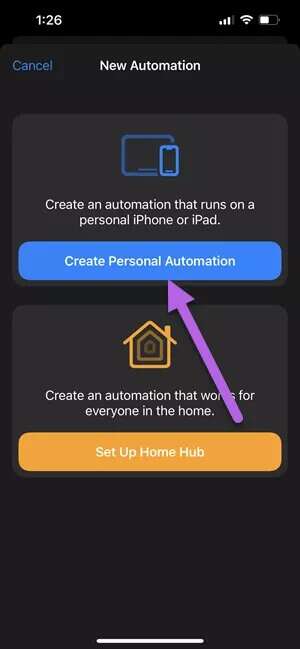
På siden Handlinger skal du vælge spiller musik Som vist på skærmbilledet nedenfor. Klik derefter på musik For at få adgang til Medievælger.
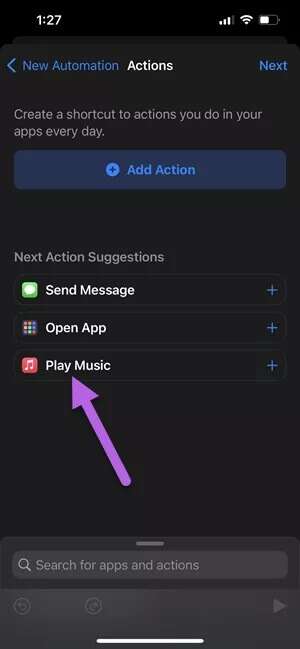
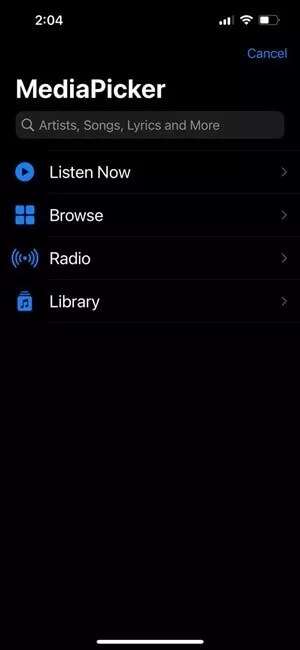
Nu skal du blot vælge en mulighed. Gem indstillinger.
Husk blot at fjerne markeringen i indstillingen Spørg før kørsel, så automatiseringen kører automatisk hver gang.
Tjek vores kollektion af CarPlay Automation Genveje Respektindgydende.
5. Tjek spillet ud nu.
Det er ingen hemmelighed, at du kan afspille den lyd, du ønsker, uanset om det er en sang på Spotify, YouTube Music eller en podcast. Og hvis du vil hoppe til lydkilden, skal du blot trykke på ikonet "Afspiller nu" på din bils skærm.
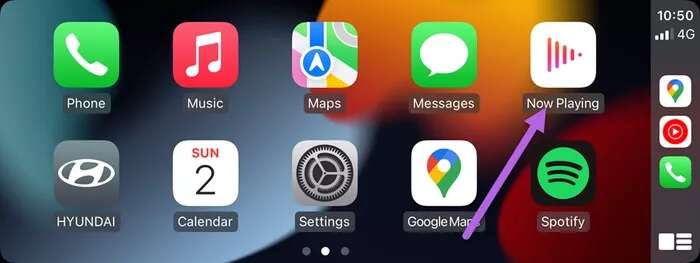
Du vil straks blive omdirigeret til Active Voice-appen.
Pro tip: Du kan aktivere/deaktivere albumcover via indstillingerne på din bils skærm.
6. Diktér en besked
Det er farligt at sende sms'er, mens du kører. Og hvis du har brug for at sende en vigtig besked, kan du bruge Apple CarPlay.
Klik på ikonet Blyant I øverste højre hjørne og dikter beskeden.
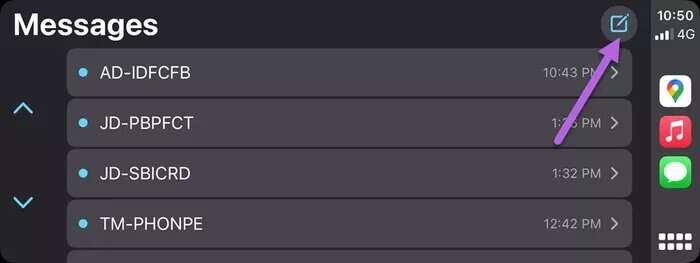
Alternativt kan du vække Siri og bede stemmeassistenten om at sende en besked.
7. Hjertekort mørke
CarPlay giver dig også mulighed for at holde kortbaggrunden permanent mørk. Gå til Udseende على CarPlay og sæt kontakten på Vis altid mørke kort at foretage ændringer.
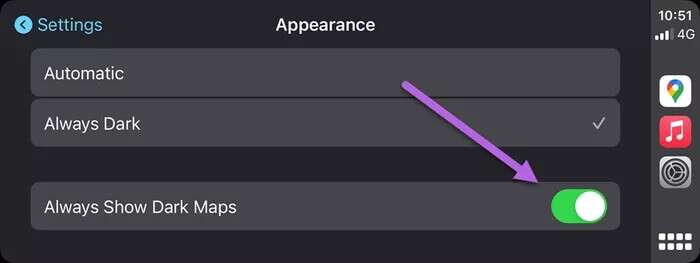
Pro tipFor at tage et skærmbillede af din bils instrumentbræt skal du tage et skærmbillede på din telefon, mens du er forbundet.
8. Skift baggrundsbilledet
Sidst men ikke mindst kan du med CarPlay også ændre din baggrund. For at gøre dette skal du åbne "Indstillinger" På din bils instrumentbræt.
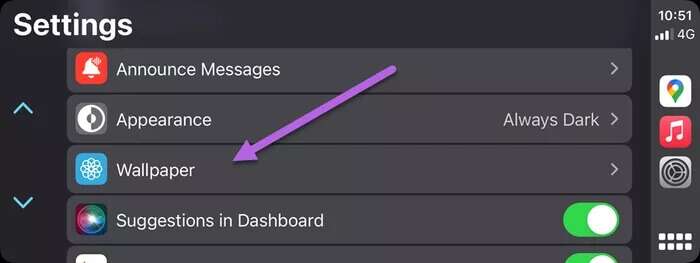
Find Udseende > Baggrund , og vælg en fra listen.
prisværdigt!
Med disse uundværlige Apple CarPlay-tips og -tricks kan du få mest muligt ud af CarPlay og gøre alt nemt at få adgang til.